Win7无法彻底清空回收站怎么办?
来源:pe吧 作者:Bill 发布于:2018-02-26 09:56:08 浏览:2609
电脑的回收站这个跟我们家里平时用来丢垃圾的垃圾桶很像,不用的文件都可以放进回收站,定时清空一次还能有效帮助电脑运行,不过有些时候,回收站无法彻底清空,这到底是什么回事?又应该怎样解决?
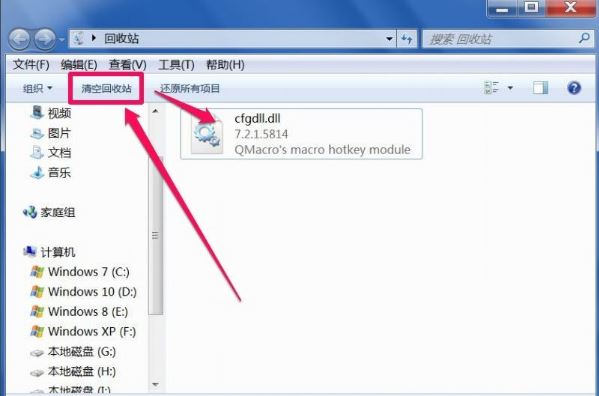
方法/步骤:
方法一、重启资源管理器
1、任务栏右键打开任务管理器或同时按Ctrl+Alt+Del组合键打开任务管理器,在Windows 任务管理器中,点击顶部“进程”选项卡,在进程列表中,找到“explorer.exe”进程,并按右键“结束进程”;
2、结束“explorer.exe”进程后,桌面图标会全部消失,只留下任务管理器,这时在Windows 任务管理器中直接点击“文件”下的“新建任务”菜单;
3、在弹出的创建新任务窗口中输入“explorer”或“explorer.exe”,这里不区分大小写,然后按“确定”按钮,桌面又会重新显示出来,这时再去清理回收站,看是不是能够彻底清理文件了;
方法二、重置回收站大小
1、在回收站的空白处点击右键,选择菜单中的属性;
2、在回收站属性窗口,先选择一个磁盘,这个无法清除文件在哪个盘,就选择哪个,然后再去选择“自定义大小”这一项;
3、把选定位置的设置下自定义大小这一项设置为0,然后点击“确定”关闭回收站,然后再打开回收站,去清理这个文件,也许就能清理了,清理后,可以把回收站大小恢复成原来的大小;
方法三、磁盘检查
1、在有问题的磁盘上点击右键,菜单项中选择“属性”这一项;
2、进入磁盘属性窗口,选择“工具”,在“查错”选项中,点击“开始检查”;
3、在磁盘检查选项中,勾选“自动修复文件系统错误”和“扫描并尝试恢复坏扇区”这两项,按“开始”。通过对磁盘系统目录进行检查,如果是磁盘系统的问题,那么回收站无法彻底清空文件的问题就可以得到解决了;
有遇到Win7无法彻底清空回收站问题的用户,可以按照以上教程来操作,希望对大家有帮助。想了解更多Windows资讯,请继续关注pe吧。



